Kasutage iToolsi rakenduste ülekandmiseks iPhone'i ilma iTunes'i kasutamata
Miscellanea / / February 11, 2022

Kuigi enamik iPhone'i, iPadi või mõne muu iOS-i seadme omanikke kasutab tavaliselt iTunes'i kõigi oma rakenduste ja meediumide haldamiseks, on Apple'i rakenduse kasutamisel kindlasti mõned puudused. Peamine on muidugi see, et saate iTunes'i kasutada ainult rakenduste ülekandmiseks iPhone'i või iOS-i seadmesse, mis on lingitud teie arvuti iTunes'i kontoga. Kui proovite rakendust oma iPhone'i või iOS-i seadmesse teise arvuti abil teisaldada,
iTunes proovib kogu sisu sünkroonida
sellest arvutist, kustutades selle käigus teie iPhone'i sisu.
Õnneks abiga iTools – väga kena tasuta rakendus nii Windowsi kui ka Maci jaoks, mis debüteeris hiljuti – nüüd saate rakendusi iPhone'i/iPodi/iPadi kanda peaaegu igast arvutist. Oleme oma postituses juba rääkinud iToolsist kohandatud lugude ja helinate lisamise kohta iPhone'ile ilma iTunesita.
Siin on see, mida vajate:
- iPhone, iPad või iPod Touch
- iOS-i seadme USB-laadimiskaabel
- iTools, tasuta meediumihaldustarkvara, mis on saadaval nii Windowsi kui ka Maci jaoks. Laadige alla ja installige see enne alustamist.
- Teie iOS-i rakenduse failid
IOS-i rakenduste failide leidmine
Macis
- Avatud iTunes
- Under Raamatukogu klõpsake vasakul paanil Rakendused
- Paremklõpsake mis tahes rakendusel ja valige Kuva Finderis
- Teise võimalusena leiate need aadressilt: Kasutaja/Muusika/iTunes/Mobiilirakendused
Windowsi arvutis
- Avatud iTunes
- Under Raamatukogu klõpsake vasakul paanil Rakendused
- Paremklõpsake mis tahes rakendusel ja valige Kuva Windows Exploreris
- Teise võimalusena leiate need aadressilt: C:\Users\User\Music\iTunes\iTunes Media\Mobile Applications
Rakenduste ülekandmine oma iPhone'i/iPodi/iPadi ilma iTunesita
Samm 1: Avage iTools ja ühendage oma iPhone, kuni näete seda iToolsi põhiekraanil.
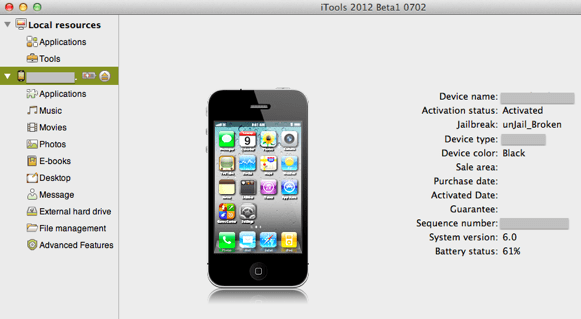
2. samm: Klõpsake vasakpoolse paani raamatukogu all Rakendused. Oodake mõnda aega, kuni kõik teie iPhone'i rakendused on iToolsi peaaknas loetletud.

3. samm: Rakenduse ülekandmiseks oma iPhone'i klõpsake nuppu Installige nuppu iToolsi akna ülaosas, seejärel klõpsake rakendusel, mida soovite teisaldada, ja lõpuks klõpsake Ava nupp dialoogiboksi paremas alanurgas. Teise võimalusena võite lihtsalt lohistada rakenduse faili iToolsi põhiaknasse.
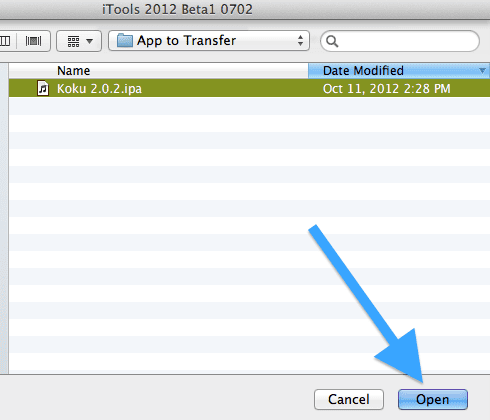
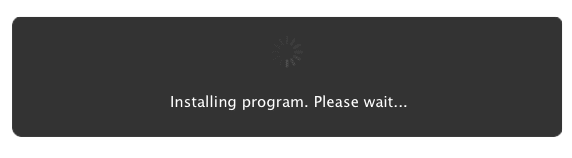
Näete teadet "Programmi installimine, palun oodake" ja mõne sekundi pärast rakendus installitakse edukalt ja see kuvatakse nii iToolsi peaaknas kui ka teie iPhone/iPod/iPad.
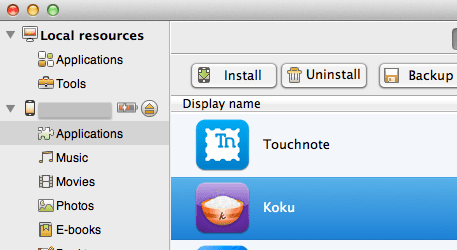

Täiendavad märkused ülekandeprotsessi kohta
- Proovisin seda protsessi nii oma iPhone'is kui ka sõbral ja see töötas laitmatult. Kuid mõlemal meie iPhone'il on õigus kasutada minu konto sisu ja meediat (tema iPhone ei olnud siiski minu kontole sisse logitud). Samuti ostsin paar päeva tagasi rakenduse Koku, mille ma tema iPhone'i üle kandsin.
- Proovisin veebist alla laadida IPA rakenduse faili ja selle üles laadida ning ülekandmine ebaõnnestus.
- Mul ei ole olnud võimalust teisaldada legaalselt omandatud rakendust iOS-i seadmesse, millel pole minu volitust. Kui keegi proovib seda teha, andke oma tulemustest kommentaarides teada!
Viimased Mõtted
Nagu näete, on iTools üsna mitmekülgne tööriist. Varem kasutasime seda helinate edastamiseks ilma iTunes'i kasutamata ja see töötab sama hästi ka rakendustega. Mis kõige parem, te ei pea ülekande tegemiseks isegi algse omaniku kontole sisse logima.
Viimati uuendatud 03. veebruaril 2022
Ülaltoodud artikkel võib sisaldada sidusettevõtete linke, mis aitavad toetada Guiding Techi. See aga ei mõjuta meie toimetuslikku terviklikkust. Sisu jääb erapooletuks ja autentseks.
KAS SA TEADSID
IPhone 5s on üks populaarsemaid Apple'i telefone, mida on alates 2013. aastast müüdud üle 70 miljoni ühiku.



